电脑管家怎么进行清理垃圾的操作?详细讲解
1、首先,我们要先双击电脑管家APP 进入软件;
在界面右下方可以找到 工具箱,点击一下;
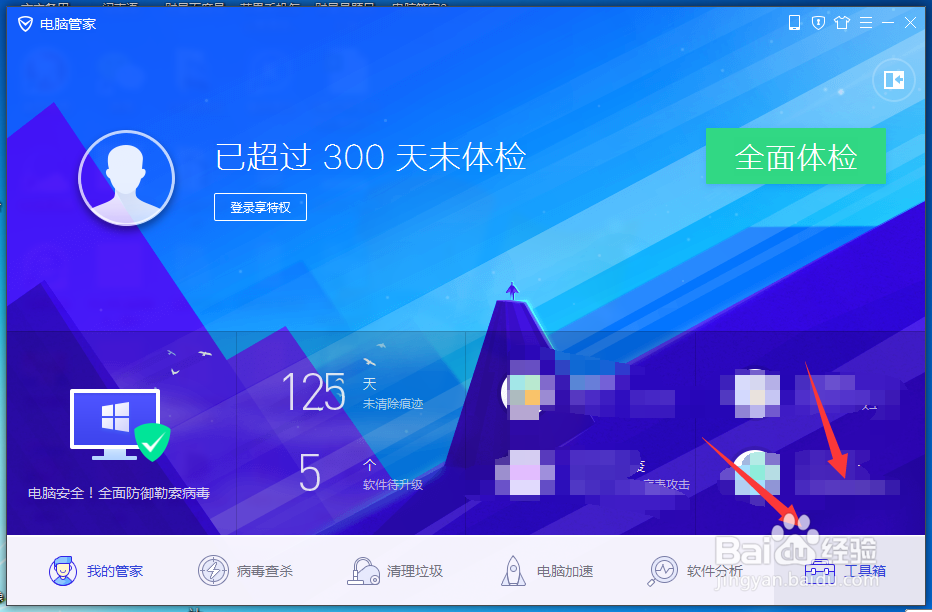
2、在界面左边有好多分类,我们点击 系统;
然后,往右边看就可以看到 系统 下 的第二个功能键 就是 清理垃圾 了;
我们点击;
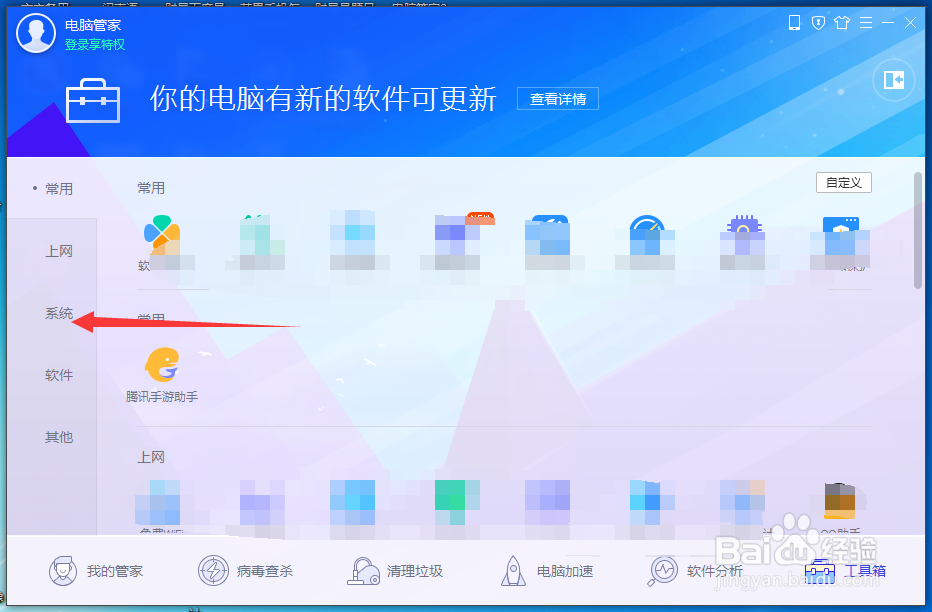
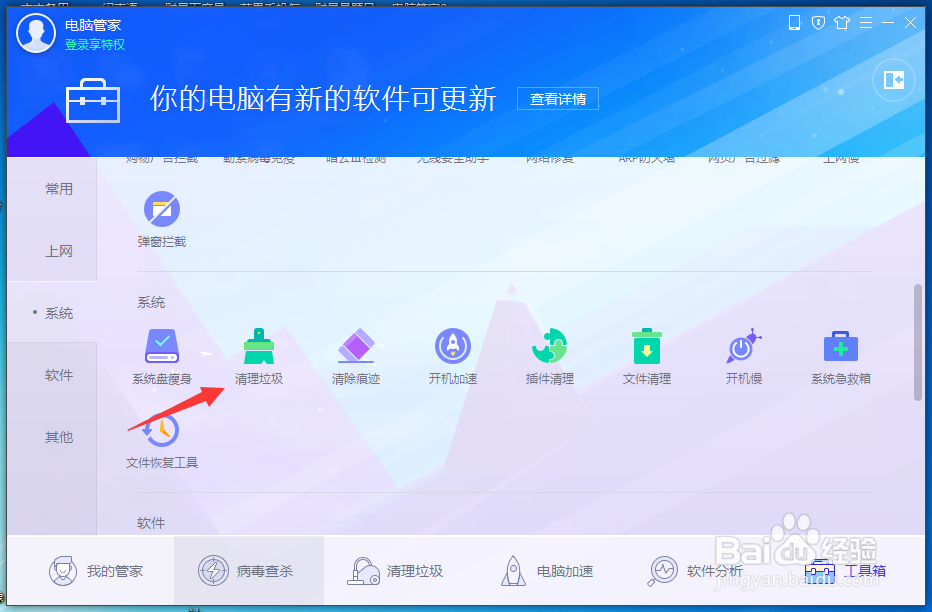
3、在界面的上方,我们可以看到上次清理的结果;
这次呢,我们要先点击一下 右下方的 开始扫描;
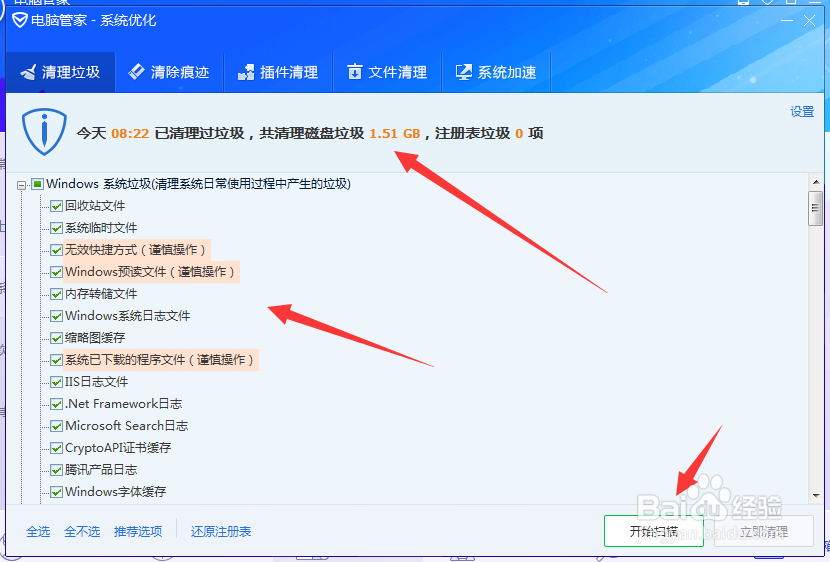
4、接着系统就会开始扫描,把每项扫描过的结果都呈现出来;
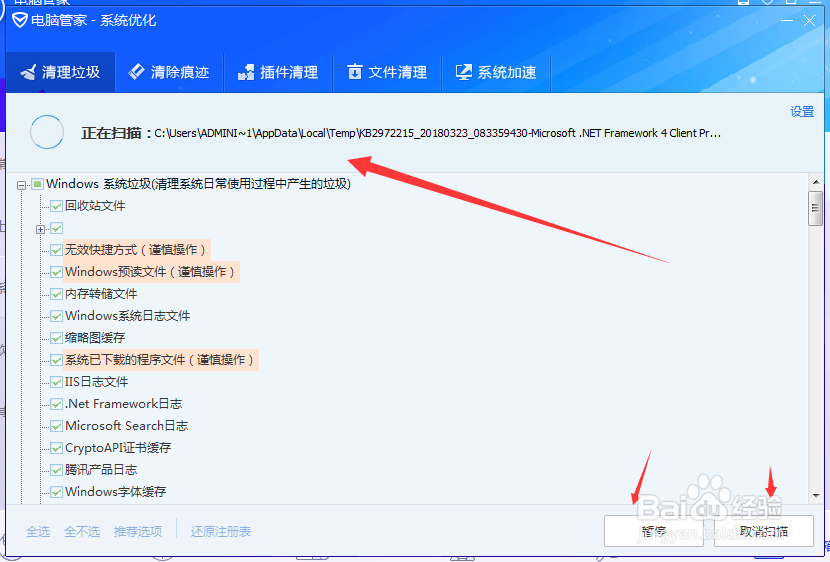
5、几分钟后,所有结果会呈现出来;
红色就代表有问题的;
我们先点击一下 右下方的 立即清理;
将垃圾清理一下;
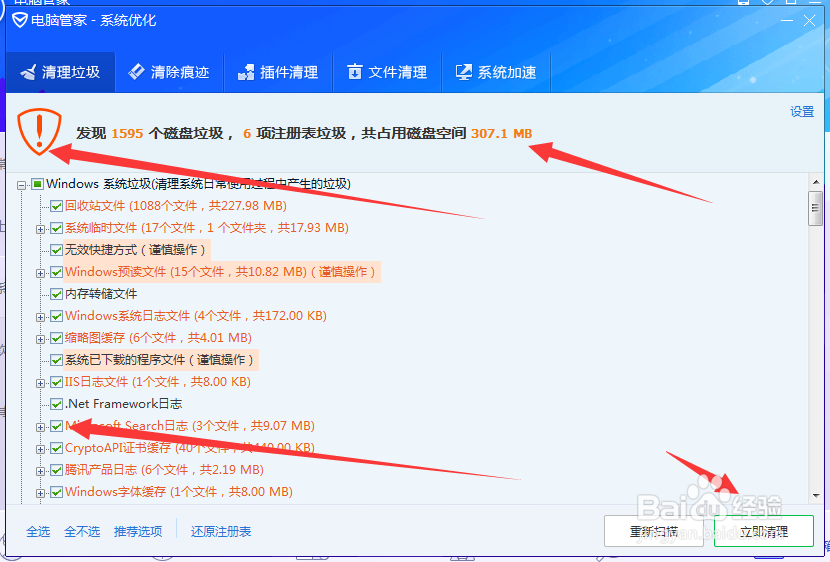

6、清理完成后,系统会有提示 重新扫描 或者关闭;
通常我们会选择 关闭;
但是如果你有时间,可以点击 重新扫描;
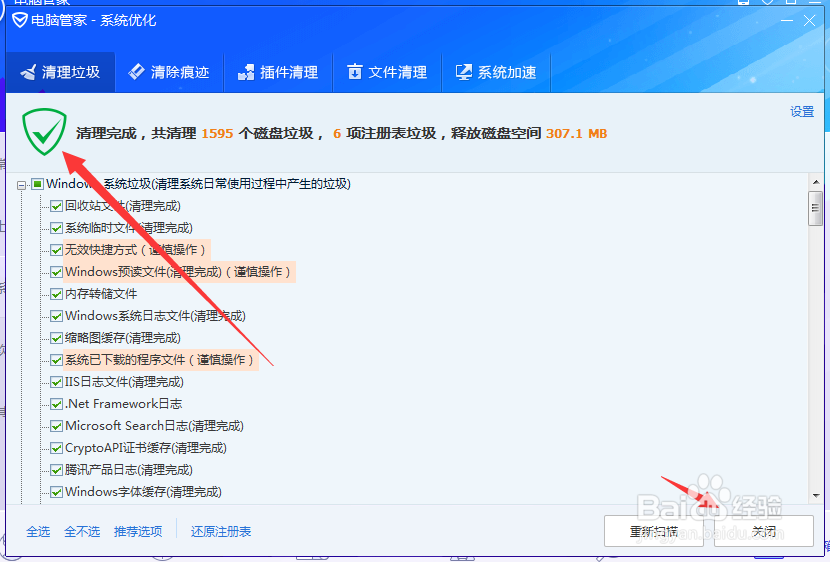
7、如果再次扫描的结果是 垃圾不足1M,那就说明清理得很好了,就可以关闭了!
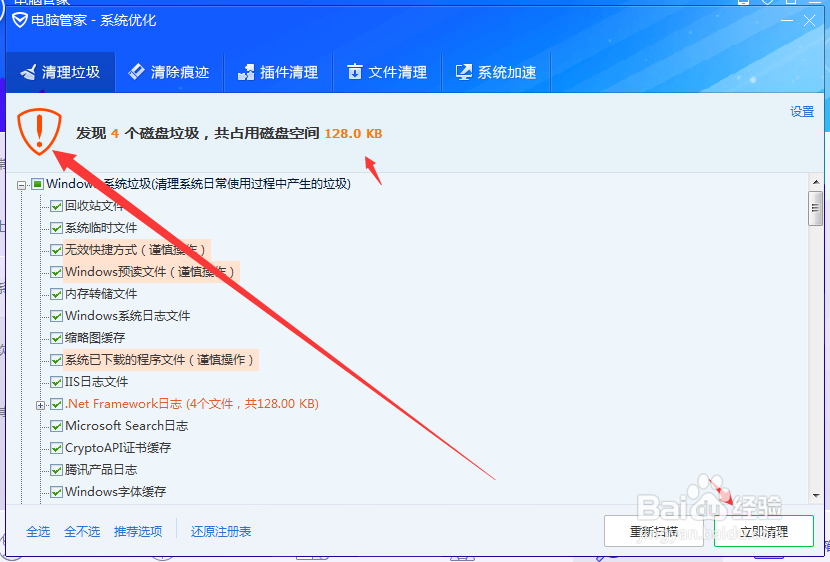
声明:本网站引用、摘录或转载内容仅供网站访问者交流或参考,不代表本站立场,如存在版权或非法内容,请联系站长删除,联系邮箱:site.kefu@qq.com。
阅读量:153
阅读量:41
阅读量:22
阅读量:148
阅读量:35